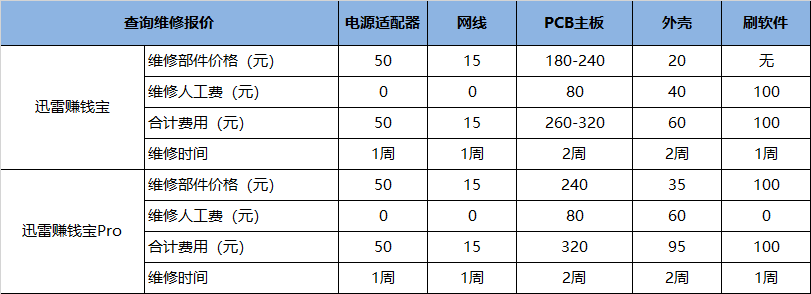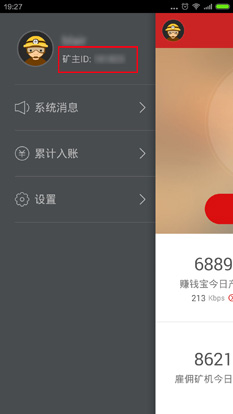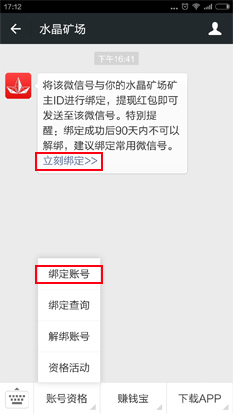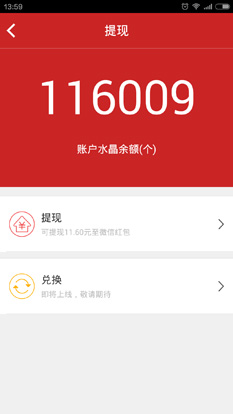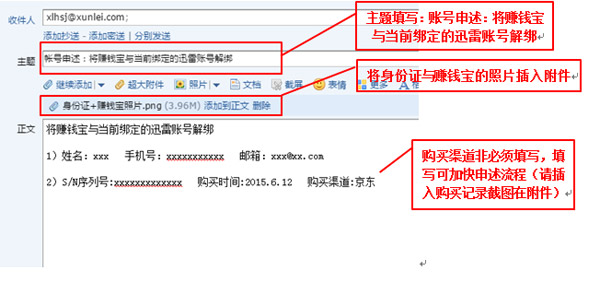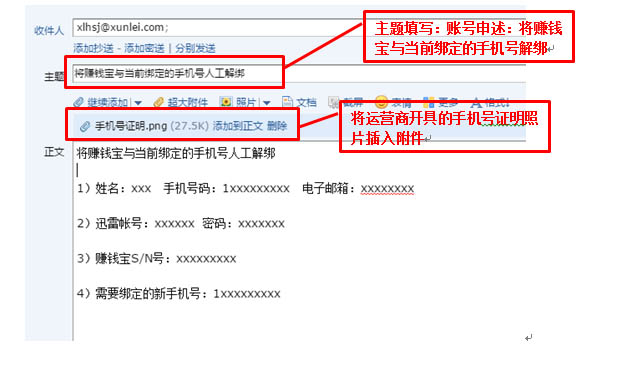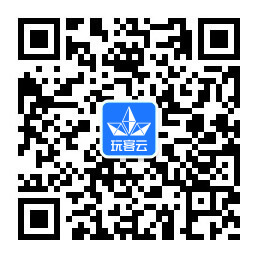玩客云视频教程
+如何注册玩客云账号?
+打开APP输入电话号码或电子邮件地址。输入短信验证码或邮箱验证码验证身份,设置密码,注册完成。
忘记密码/账号被盗如何找回?
+1. 若手机号仍能接收短信: 在APP登录页面下方点击"忘记密码", 获取短信验证码后即可重置密码。
2. 若手机号不能接收短信: 打电话至客服+86 400-109-8880(服务时间:09:00 - 21:00), 进行账号申诉。
玩客云账号能不能注销?
+【主人态】
目前不支持注销账号,若您不继续使用该手机号,可先与玩客云设备解绑,然后使用新账号绑定设备。
【客人态】
目前不支持注销账号,若您不继续使用该手机号,可以退出家庭分享,退出时您可以选择是否删除已经分享的内容。
更换了手机号如何更换我的玩客云账号?
+【主人态】
若您不继续使用该手机号,可先登录旧手机号对应的账号,在【我的】里面操作解绑玩客云设备,然后使用新手机号注册新账号绑定设备。
【客人态】
若您不继续使用旧手机号,可用新手机号注册新账号,重新扫码加入家庭分享;您旧手机号分享的内容只要没有被自己或主人删除,依然可以看到。
如何切换玩客云账号?
+在玩客云APP【我的】界面,点击【账号】进入设置页面,选择【退出登录】,即可更换玩客云账号。
忘记密码怎么办?
+【主人态】
在APP客户端界面找回密码:在APP登录页面点击操作【忘记密码】-【输入手机验证码】-【扫描设备二维码】完成步骤后,设置新密码即可;
在APP客户端内找回密码:在APP客户端内点击【我的】-【账号栏】-【修改登录密码】-【输入旧密码】-【输入手机验证码】完成步骤,设置新密码即可;
【客人态】
在APP客户端界面找回密码:在APP登录页面点击操作【忘记密码】-【输入手机验证码】完成步骤后,设置新密码即可;
在APP客户端内找回密码:在APP客户端内点击【我的】-【账号栏】-【修改登录密码】-【输入旧密码】-【输入手机验证码】完成步骤,设置新密码即可;
我想修改密码如何操作?
+【主人态】
如果您已经登入APP,可进入【我的】- 点击卡片位置处【账号】进入账号管理页面,点击【修改登录密码】进行修改密码;
【客人态】
如果您已经登入APP(客人侧登录成功后就是家庭分享界面),可点击右上角“…”进入【APP设置】-【账号设置】-【修改登录密码】进行修改密码;
如何绑定玩客云账号?
+如果您的账号未绑定设备,登录APP时会进入绑定页面,在该页面可以开启扫描,扫描"设备背面二维码"即可进行绑定。
二维码丢失怎么办?
+打电话至客服400-109-8880(服务时间 09:00-19:00),进行申诉。
一个账号可以绑定几台玩客云?
+目前一个账号仅能绑定一台玩客云设备,一台设备仅能被一个账号绑定。
如何将我的玩客云与账号解绑?
+在玩客云APP【我的】界面--【设备信息栏】里有【解绑玩客云】功能,点击即可解绑。
设备正面的灯什么意思?
+1. 蓝灯表示设备状态正常,蓝灯闪烁表示设备正在加载、检测硬盘。
2. 红灯表示设备网络状态异常。
3. 黄灯表示硬盘连接异常。
网口旁的灯什么意思?
+网口有两个指示灯,靠近USB口的灯在连接百兆局域网时亮橙色,连接千兆局域网时亮绿色;另外一个灯闪烁表示正在进行网络数据传输。
如何升级设备固件版本?
+1. 目前设备支持在线升级,在线的玩客云将在凌晨自动升级固件,您无需进行任何操作。固件升级期间,设备暂时无法使用,升级完成后被暂停的任务会自动恢复,升级大概需要5-10分钟。
2. 当固件有重大更新(不更新会影响设备正常使用)时,不会等到凌晨进行升级,而是在APP升会提示固件升级,您点击升级按钮即可完成固件升级操作。
为什么提示我设备未检测到硬盘?
+1、两个USB口供给移动硬盘的电流输出总和不超过3A。
3A电流可以满足绝对多数的2个硬盘同时使用,如果遇到2个硬盘同时使用无法识别,先拔下一个确认是否可以识别,两个硬盘中的任意一个都可以单独识别,那就可能是由于2个硬盘对电流输出过高造成的无法识别,就需要换对电流要求小的硬盘。如果确认不是电流影响原因,其他异常或者只挂载单块磁盘异常的问题,参考以下处理方式。
2、请您确认以下内容:
2.1.确保硬盘是正常的;
2.2.硬盘插在电脑上可正常使用;
2.3.确保硬盘和玩客云的连线正确;
2.4.确保硬盘的文件系统是NTFS、EXT4或者MAC的HFS+中的一种;
3、如果设备显示蓝灯,请等待一段时间,可能是设备正在检查修复硬盘中。
4、如果仍然无法识别,请做以下尝试:
4.1.更换USB孔尝试,如果另外一个USB孔可正常识别,说明原先的USB孔可能存在硬件异常,如果更换USB孔仍然无法识别,建议尝试更换硬盘。
4.2.更换硬盘或者U盘尝试,如果其他盘正常识别,说明原先的硬盘存在异常需要修复(可百度HDTunePro、DiskGenius等开源软件尝试修复,必要时需格式化硬盘,格式化前请您备份您硬盘中的重要数据);若更换硬盘无法解决,请您致电客服热线400-109-8880。
5、如果修复依然存在异常,请您致电客服热线400-109-8880。
拔出硬盘前需要做什么操作吗?
+由于设备会向硬盘读写数据,直接拔出硬盘会容易造成数据丢失或损坏,所以不建议您直接拔出硬盘,可以在【我的】界面进入【设备信息栏】选择【安全弹出硬盘】后,再拔出硬盘。
APP提示连不上设备怎么办?
+1.请先确认玩客云正在运行中,请根据设备指示灯颜色进行解决:
红灯:
1.1.请查看路由器管理后台,设备连接中是否有玩客云设备;
1.2.若有,请查看玩客云设备的MAC与路由器中的玩客云MAC地址是否一致(玩客云设备MAC地址查看方法:【我的】-【设备管理】-【设备信息】);
1.3.若是,可能是路由器问题导致玩客云DNS无法解析,请您重启路由器;
1.4.若不一致,请您联系客服人员处理;
1.5.若您的路由器管理后台中没有玩客云设备,请尝试换跟网线;
1.6.若更换网线后无法解决,请用圆珠笔顶住rst孔,直至灯闪松开(这样可将玩客云的网络设置恢复为自动获取IP模式,恢复完成后即可自动重启)
1.7.玩客云重启后无法连接,请将路由器的IP更为为192.168.0.1,让玩客云断网时的内网IP和路由器的IP在同一网段;
1.8.以上排除方法无法解决,请您致电客服热线400-109-8880将设备寄回维修;
绿灯:
2.1.请您致电客服热线400-109-8880寄回维修;
指示灯不亮:
3.1.请重新插拔电源,观察开机时指示灯是否亮起;
3.2.若灯亮,可能是系统暂停挖矿或者进入了休眠,请按一下指示灯或者修改挖矿模式;
3.3.若灯不亮,请您更换12V/1.5A的电源适配器,若开机灯依然不亮,请联系客服将玩客云寄回维修;
白灯:
4.1.请您确认是否常亮白灯,若白灯常亮请联系客服联系电话:400-109-8880;
蓝灯:
5.1.若您的玩客云已断网,但指示灯为蓝色,请您拔掉网线和硬盘,观察指示灯是否有变化;
5.2.请您重启设备和路由器查看是否恢复正常;
5.3.若无法恢复正常请您参考红灯问题排除步骤,检查设备是否能正常获取IP以及设备外网是否正常;
5.4.以上排除方法无法解决,请您致电客服热线400-109-8880将设备寄回维修;
设备对硬盘有什么要求?
+设备支持的硬盘文件系统有`NTFS`、`EXT4`、mac的`HFS+`,对`FAT32`、`exFAT`和其他文件系统支持较差,我们正在全力解决,请尽量采用推荐的文件系统。
操作设备异常怎么办?
+当您在使用APP的过程中出现操作设备异常的情况时,请先尝试重启设备,重启后看下问题是否还存在,如果问题仍存在,请提交反馈给我们或致电客服,我们会第一时间为您解决。
硬盘的部分内容在玩客云中看不到了?
+为了保障玩客云中管理的文件是高效合理的,我们筛去了非常用的文件格式和一些软件安装包,仅将常用的文件加载,展示在玩客云中进行管理,目前加载的文件格式详见下表:
| 文件 | 视频 | 音乐 | 图片(排除324*324小图) |
|---|---|---|---|
| doc | mkv | mp3 | jpg |
| docx | mp4 | flac | jpeg |
| txt | rmvb | wma | png |
| avi | asf | ||
| rtf | wmv | fla | |
| xls | mov | flc | |
| xlsx | 3gp | m4a | |
| xlsb | mts | aac | |
| xlsm | m2ts | mp4 | |
| xlst | m2t | m4p | |
| vsd | ts | wav | |
| ppt | flv | ogg | |
| pptx | mpg | pcm | |
| log | mpeg | aifc | |
| asf | aiff | ||
| rm | ape | ||
| m4v | au | ||
| xvid | 3gp | ||
| divx | |||
| vob |
双盘时磁盘数据可以都在首页展示吗?
+在玩客云APP-【文件】-【全部】分类下,可在当前页面查看磁盘总数和空间大小,点击对应磁盘名,可以查看相关内容数据。另外,【文件】-【全部】页面会提取主盘的部分文件夹,便于用户更快的查看下载、上传和备份的文件内容,对文件进行更高效的管理。
网络传输异常,点击查看帮助
+1、 请您重启网络环境(路由器、猫、玩客云);
2、 切换手机网络环境;
3、 以上排除方法无法解决,请您致电客服热线400-109-8880;
我上传文件数据是否够安全、够隐私、无泄漏呢?
+您所添加的上传内容将直接从手机加密传输到您的玩客云设备,不会有人知道您的传输的内容(包括玩客云工作人员),请放心使用。
传输列表是什么?
+传输列表显示玩客云APP和玩客云设备的传输任务,如上传到玩客云任务、下载到手机任务、下载到玩客云任务。
传输列表中的任务会消耗手机流量吗?
+在手机未连接到WiFi的情况下,传输列表的任务通过手机移动网络传输,会消耗手机流量。
传输列表的网络要求
+传输列表中的任务正常进行的前提是:手机和玩客云设备需正常联网。
传输列表能同时上传下载多少个任务?
+iOS端同时上传任务3个,同时下载任务3个,云添加最多3个,其他任务依次排队;Android端同时上传任务2个,同时下载任务5个,云添加最多3个,其他依次排队。
能在传输列表打开文件吗?
+已经完成的任务在传输列表能通过点击直接打开文件,文件包括:视频、图片、文档等。
任务传输失败了怎么重试?
+任务传输失败,会在列表提示传输失败,点击可重试,如果还是失败,则可以重新发起任务。如果问题仍存在,在APP帮助与反馈界面提交问题,我们会第一时间为您解决。
如何自动备份手机相册到我的玩客云?
+在【我的】--【文件备份】中,打开自动备份照片/视频,则将在WiFi网络、电量充足的情况下,自动将手机相册备份到玩客云硬盘中,如果开启【允许移动网络备份】,则将在移动网络下自动备份。
自动备份功能会消耗手机流量么?
+默认为WiFi环境下自动备份,用户可自主选择开启【允许移动网络下备份】功能,如果不开启该功能则不会消耗流量。
备份后的相册如何恢复?
+玩客云可直接随时随地查看,无需恢复备份功能,可通过下载/保存到相册恢复。
SD卡如何备份?
+将SD卡插入玩客云背部SD卡槽,在【我的】--【文件备份】中,点击SD卡备份,开始备份即可。
SD卡备份后如何清空SD卡空间?
+在备份前,勾选“备份后清除本次备份原文件”即可。
什么是远场网络、近场网络?
+1. 近场网络:玩客云和手机处于同一网络下(比如连接同一路由器),此时备份和下载无需消耗流量,传输速度极快。
2. 远场网络:当玩客云和手机处于不同网络下(例如手机为4G、其他Wi-Fi网络),此时通过互联网中转浏览玩客云中的内容,访问速度取决于两个网络的速度。通过互联网中转时,内容传输会经过加密,保证您的数据安全。
想上传其他类型文件(非照片/视频文件)到硬盘中怎么办?
+安卓用户可以在上传时,点击【打开目录】、进入手机文件管理目录,选择要上传的文件。目前暂不支持安卓&iOS用户通过其他应用分享的方式将其他类型文件上传到玩客云中,开发哥哥正在努力开发,敬请期待哦。
如何查看上传和下载的进度、完成情况?
+在玩客云APP首页--【传输】点击(全部),即可查看每个上传和下载任务的进度以及完成情况。
文件名支持修改后缀吗?
+文件名不支持修改后缀。
支持移动网络下自动备份吗?
+支持,您可以在APP中-【我的】-【文件备份】-【允许移动网络备份】,选择开启按钮即可。
云添加是什么功能?
+云添加集成搜索和下载功能,您可以通过互联网搜索到资源,再下载到玩客云的硬盘中。
云添加的速度受什么影响?
+云添加任务创建成功后,下载速度取决于设备所在的网络带宽。在网络足够快的情况下,玩客云1代云添加的最大速度为30MB/s。
云添加下载的文件保存在哪里?
+云添加下载的文件保存在玩客云的硬盘当中,保存目录为:根目录/onecloud/tddownload。
云添加下载文件会消耗手机流量吗?
+1. 手机在用APP搜索资源时,如果手机是使用移动网络,会和打开浏览器一样消耗打开网页的流量。
2. 创建任务后,下载是通过玩客云所在的家庭宽带进行下载,下载文件不会消耗手机流量。
创建云添加任务后,关闭玩客云APP会不会影响云添加的任务进程?
+云添加任务创建后,玩客云设备通过家庭网络下载文件,关闭手机、关闭玩客云APP,任务会继续进行。
云添加能同时进行多少个任务?
+云添加能同时进行三个下载任务,其他任务会排队等待。
云添加的任务在哪里打开文件?
+已经完成的任务在传输列表能通过点击直接打开文件,文件包括:视频、图片、文档等。
云添加任务为什么会失败?
+云添加任务失败的原因有多种情况:设备联网超时、设备无响应、文件保存失败、无相关资源、磁盘空间不足、磁盘异常、该资源有版权保护等,错误的状态会在传输列表展示,请根据提示解决问题。
任务传输失败了怎么重试?
+任务传输失败,会在列表提示传输失败,点击可重试,如果还是失败,则可以重新发起任务。如果问题仍存在,在APP帮助与反馈界面提交问题,我们会第一时间为您解决。
双盘时磁盘数据可以都展示吗?
+在玩客云APP-【文件】-【全部】分类下,可在当前页面查看磁盘总数和空间大小,点击对应磁盘名,可以查看相关内容数据。另外,【文件】-【全部】页面会提取主盘的部分文件夹,便于用户更快的查看下载、上传和备份的文件内容,对文件进行更高效的管理。
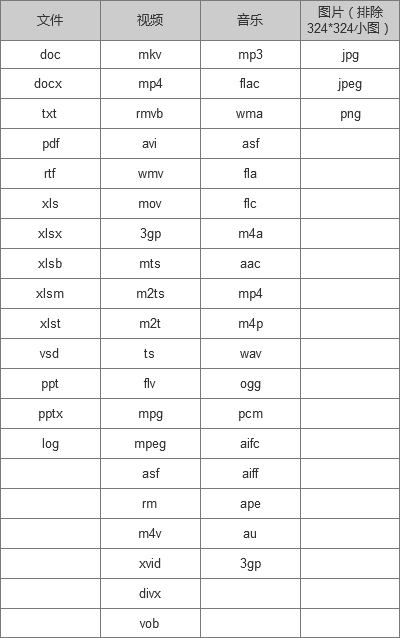
什么是“设置磁盘共享空间”?
+您可以设置磁盘希望用来共享的空间大小,建议不要少于200GB。
什么是“设为主盘”?
+当该磁盘设置为主盘时,APP会对该磁盘数据进行扫描整理。下载、上传或备份等数据也会存放在该磁盘里。
玩客云的数据存在了硬盘哪个目录?
+1. 上传文件:
上传后的照片、视频等文件存放在硬盘根目录下的OneCloud文件夹中的位置。
照片存放路径:根目录/onecloud/pictures
视频存放路径:根目录/onecloud/videos
文档存放路径:根目录/onecloud/documents
音乐存放路径:根目录/onecloud/music
其他文件存放路径:根目录/onecloud/others
2. 自动备份文件:
根目录/onecloud/mobilebackup
3. 云添加文件:
根目录/onecloud/tddownload
4. SD卡备份文件:
根目录/onecloud/sdbackup
玩客云中的照片如何保存至手机相册?
+您可以在预览照片时,点击右上角『•••』菜单,然后点击保存至相册即可。如果要保存多张照片,请多选后点击保存至相册。
手机拍摄的视频在哪里查看?
+视频备份或上传到玩客云后,在APP首页【视频】--【拍摄视频】、【其他视频】中查看。
玩客云的视频会不会占用手机内存?
+玩客云的视频保存在设备连接的硬盘当中,未下载到手机的视频不会占用手机内存。
用手机观看玩客云中的视频会消耗流量吗?
+手机在使用移动网络的情况下,观看未取回手机本地的视频将会消耗流量;
观看已取回手机本地的视频不会消耗流量。
玩客云是怎么整理我硬盘中的视频的?
+玩客云以电影、电视剧为单位整理您的视频文件,并按添加的时间由近及远排列;
对于非影视内容的视频,会放在其他视频中。
为什么会出现视频名称出错的情况?
+玩客云以电影、电视剧为单位整理您的视频文件,若资源太新、源文件经过编辑可能会出现无法识别或识别错误的情况。我们会不断的完善视频库。
视频名称识别错了,用户能手动操作吗?
+1. 如果您下载的视频,文件名冗长,您可以重命名该文件;
2. 关于视频分类、封面错误问题,暂时不支持手动修改,您可以通过APP帮助与反馈提交问题,我们会持续优化;
怎么清除已下载到手机的视频?
+1. 在APP首页--【视频模块】-点击全部进入视频界面,找到要删除的视频,点击『•••』操作按钮→点击『清除下载文件』(只有下载到手机的视频才会出现该按钮)→点击确定,已下载到手机的视频即成功从手机中删除,此时视频还在玩客云中,所以依旧可以从玩客云找到该视频。
2. 在APP首页【传输模块】-点击全部进入传输列表-已完成列表,选中要删除的任务,也可以清除已下载的文件。
怎么删除玩客云中的视频?
+在视频列表中,选择删除文件,该视频将会从玩客云中删除。
清除下载文件和删除文件有什么区别?
+清除下载文件:清除下载文件是清除的下载到手机中的文件,不会在硬盘中删除该文件;
删除文件:将硬盘中的文件删除,删除后无法从玩客云中访问该删除文件。
清除缓存后,会不会清除下载文件?
+清除缓存是将文件预览所产生的缓存文件清除,不会清除您下载到手机的文件。
为什么有些格式的音乐文件无法播放怎么办?
+在文件加载页面,点击『播放』按钮,选择打开的应用,则可以通过其他的播放器打开该音乐。
标签是什么?
+玩客云中的文件(部分视频文件暂不支持)可以通过标签进行管理,通过打标签可以轻松将多个文件关联起来,为上传的文件打上标签可以方便快捷的找到它们。
自动生成的标签从哪来?
+玩客云会为您自动导入移动硬盘中的文件,为文件智能生成标签。点击自动生成的标签即可快速浏览硬盘中的文件内容。
如何打标签?
+上传文件:上传时选择文件后可以为文件打标签,选择已有标签或点击【+新标签】创建新标签,完成后点击上传。
文件列表:浏览文件列表时,选择好目标文件后,通过菜单按钮唤出【编辑标签】进入标签编辑界面,可对被选中的文件标签进行编辑。
文件详情:进入文件详情页面后,通过右上角『•••』菜单唤出【编辑标签】可对该文件标签进行编辑。
如何 删除/重命名/合并 标签?
+在首页下拉界面,点击“全部”进入“全部标签”页面,点击右上角“管理”按钮,即可对标签进行删除和重命名。
标签暂不支持进行合并。
是否可以在电脑上管理文件?
+可以,请前往玩客云官方网站下载PC客户端。同时玩客云支持samba协议,电脑可以通过samba协议连接玩客云读取硬盘上的数据。
磁盘有多个分区,能指定分区作为共享空间或存放数据到指定分区吗?
+目前暂不支持指定分区作为共享空间或存放数据。
副盘支持家庭分享吗?
+副盘暂不支持家庭分享,只能操作主盘内容。
文件名支持修改后缀吗?
+文件名不支持修改后缀。
标签怎么不见了?
+在APP首页,下拉首页界面,就会展示相应的标签,可点击对应标签进行管理。
手机无网络情况可否访问玩客云里面的内容?
+可以,在无网络的环境下,可以访问已经取回到手机的内容
什么是主副盘?
+1、当您的玩客云只有一个磁盘插入时,该磁盘会自动默认为主盘,您操作玩客云的上传、取回手机、备份或家庭分享等数据都会存在该磁盘里。
2、当您的玩客云插入两个及以上磁盘时,您可以在【首页】左上角或者【我的】-【磁盘设置】设置其中一个磁盘为主盘,设置主盘成功后,您操作玩客云的上传、取回手机、备份或家庭分享等数据都会存在该磁盘里。
如何通过HDMI播放玩客云中的内容?
+1. 将玩客云和电视通过HDMI线进行连接;
2. 电视上切换至对应的HDMI播放源;
3. 浏览照片时,点击右上角菜单,会出现【HDMI播放】按钮,点击即可在大屏幕上播放,再次点击即退出播放;
4. 播放视频时,点击右上角按钮,然后点击【HDMI播放】即可,此时支持在手机上的手势控制
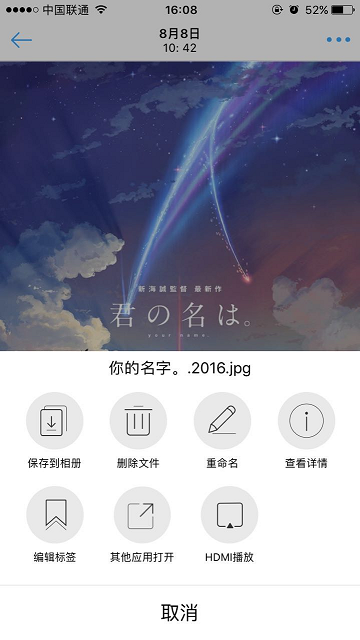
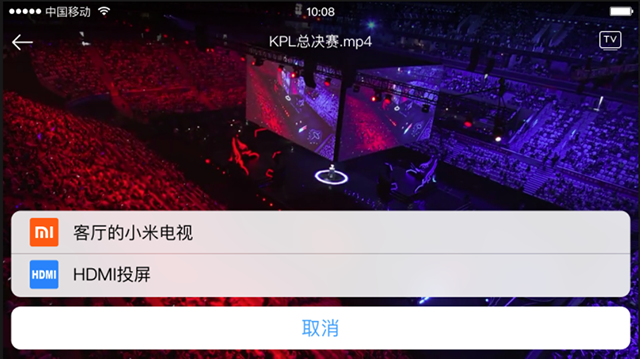
HDMI播放会消耗手机流量吗?
+HDMI播放是玩客云和电视间的传输,利用玩客云的HDMI线进行播放,不会消耗您的手机流量。
HDMI播放失败了怎么办?
+1. 检查您的玩客云和手机是否都网络正常;
2. 检查HDMI线是否损坏,或更换HDMI线后再次播放;
3. 检查电视是否切换至了对应的HDMI信号源;
4. 目前通过HDMI播放支持以下格式的视频: 3gp、flv、mkv、asf、mkv、mov、mp4、mpg、rmvb、vob、avi、rm;支持以下格式的音频:aac、mp3、aifc、wav、wma;
5. 如还未解决您的问题,请提交反馈给我们或致电客服,我们会第一时间为您解决。
如何通过DLNA协议播放视频?
+1. 您的设备首先需支持DLNA协议,并且和玩客云在同一局域网中;
2. 播放视频时,点击右上角TV图标,然后点击对应电视即可,此时支持在手机上的手势控制。
如何通过DLNA协议访问玩客云中的内容?
+1. 您的设备首先需支持DLNA协议,并且和玩客云在同一局域网中;
2. 在电视或其他设备上找到对应DLNA的管理入口;
3. 找到玩客云设备后,即可访问玩客云的内容。
DLNA播放会消耗手机流量吗?
+因为玩客云和设备处于同一网络,所以不会消耗手机流量。
无法使用DLNA协议怎么办?
+1. 检查您的设备是否支持DLNA协议;
2. 检查设备和玩客云是否在局域网中;
3. 部分电视不支持某些格式的视频播放,例如小米电视不支持rmvb格式的视频播放;当您播放某些视频失败时,请参考您的电视是否支持对应格式的视频播放。
如何通过Samba协议访问玩客云中的内容?
+1. 您的设备首先需支持Samba访问协议,并且和玩客云在同一局域网中;
2. 在电视或其他设备上找到对应Samba的管理入口;
3. 找到玩客云设备后,即可访问玩客云的内容,如您设置了加密访问,还需输入对应的账号密码,账号名默认为admin。
无法使用Samba协议怎么办?
+1. 检查你的设备是否支持Samba协议;
2. 检查设备和玩客云是否在局域网中;
3. Samba管理软件版本过旧,请更新后重试。
Samba设置密码后怎么无法连上?
+如果您开启了Samba并设置密码后,导致无法访问samba服务,可以尝试修改本地安全策略进行解决:
1. 运行secpol.msc打开“本地安全策略”窗体
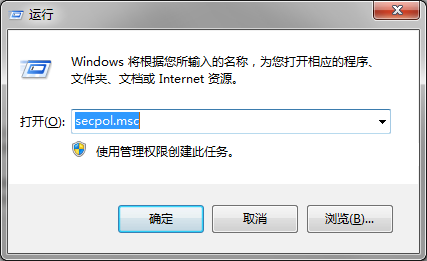
2. 依次点开“本地策略”---“安全选项”
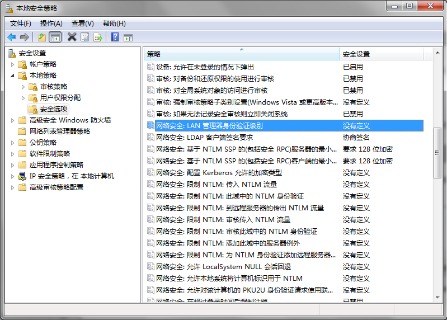
3. 修改“网络安全: LAN 管理器身份验证级别”的值为“仅发送 NTLMv2 会话
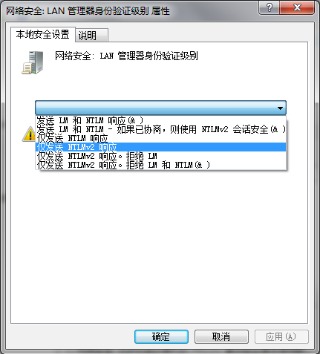
电视上怎么访问玩客云?
+1. 确保你的电视是智能电视,并且和玩客云设备处于同一局域网中;
2. 以小米电视为例,找到应用--高清播放器,进入后即可查看到可访问的玩客云设备;
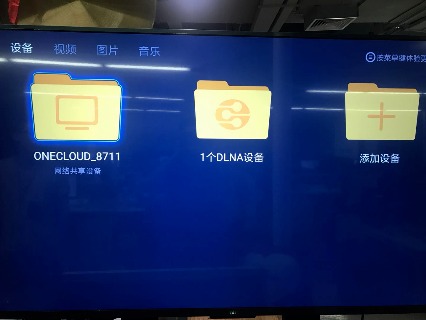
网络共享设备代表通过Samba协议访问,如开启密码则还需输入密码。一个DLNA设备代表通过dlna协议查看玩客云中的内容。
3. 进入后,即可通过文件浏览的方式直接播放玩客云中的照片、视频等内容。由于通过电视端打开文件,具体能打开的格式以电视端的支持能力为准。
4. 其他型号的电视,是否支持多媒体访问、对应的访问入口等相关信息,请查询设备说明书。
支持家庭分享的APP版本和固件版本是什么?
+不论是家庭分享的主人还是家人,APP版本为1.7.0及以上,固件版本为1.1.0及以上;
APP版本低于1.7.0的用户请到官网或应用商店更新;
固件版本低于1.1.0的用户请耐心等待升级或通过APP帮助与反馈说明问题,会有客服帮你升级。
家人如何加入家庭分享?
+1. 主人在APP上开启家庭分享后,将邀请二维码发送给家人,或直接出示给身边的家人扫码;
2. 家人登录后,选择“加入家庭分享”(注意:低于1.7.0版本的APP没有此入口),扫主人的邀请二维码,主人同意就加入成功;
家庭分享可以邀请几个家人?
+目前最多可以邀请3个成员。
已经绑定玩客云还能加入家庭分享吗?
+不可以,没有绑定设备的账号才能加入家庭分享。
加入家庭分享后,家人可以做什么操作?
+家人可以上传文件到家庭分享,也能查看每个家庭成员分享的文件。
家人如何分享文件?
+家人点 + 上传照片视频等文件,即是分享。
家人上传的文件可以被别人看到吗?
+家人上传的文件会被所有家庭成员看到。
主人如何分享文件?
+1. 上传文件的时候,选择“同步到家庭分享”;
2. 已经在硬盘中的文件,可以单选或多选后选择“分享给家人”。
主人没有分享的文件会被家人看到吗?
+不会的,主人的文件默认仅自己可见,只有主人操作了【分享给家人】后才会被看到。
分享过的文件又不想分享了怎么办?
+主人可以点击【取消分享】,则文件仅自己可见;
家人点击【删除】,文件就会被删掉。
主人可以管理家人分享的文件吗?
+主人可以删除家庭成员分享的文件,家庭成员只能删除自己分享的文件。
副盘支持家庭分享吗?
+副盘暂不支持家庭分享,只能操作主盘内容。
查看需要维修的产品及部件报价
+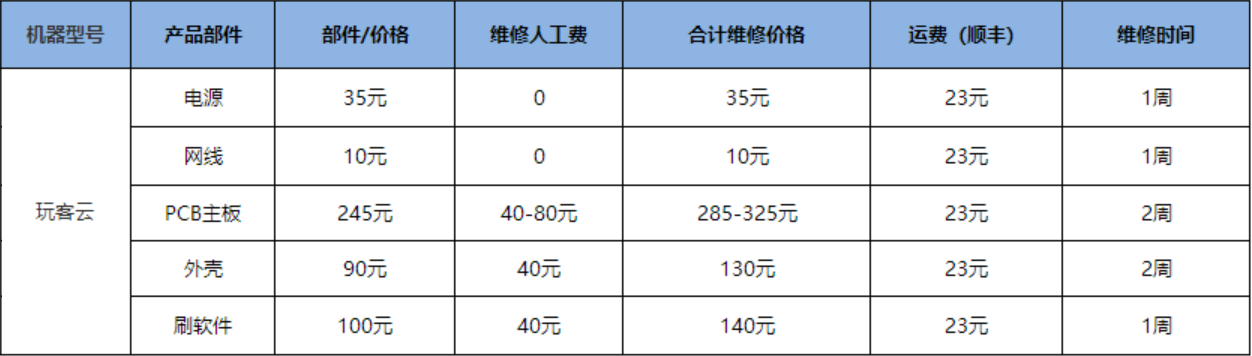
标准人工成本说明(非保修项目或保修期外)
- 【1级维修 40元】拆机维修:更换外壳、整体主板、前后面板等及刷软件等;
- 【2级维修 80元】主板元器件维修或重焊,如USB接口、网线接口、HDMI接口、电源接口、SD卡座等。
友情提醒:
- 1、以上价格查询为物料价格,如有疑问请咨询玩客云客服电话 400-109-8880 (09:00-19:00);
- 2、从购买之计算,整机保修期一年内非人为原因损坏或故障,不收取维修费用;一年保修期外维修,由用户承担维修费用;
- 3、若因用户个人原因造成的损坏或故障(包含自行拆机、刷机、碰撞、滥用、改动、不正确的使用非本产品配件或撕毁、涂改标贴、因不可抗力造成的损坏等),无论是否保修期内,均由用户承担维修费用;
- 4、如一台设备单次维修多个部件,仅收取一次人工维修费;
- 5、主板(维修)指通过维修故障主板,采取“一口价”报价方式,使其功能恢复正常的维修方式,维修完毕的主板质保90天。
玩客云App支持的系统版本有哪些?
+iOS8.0版本及以上;安卓4.0版本及以上。
手机网络异常怎么办?
+1. 请检查手机是否打开了移动网络或连接wifi,如未开启请打开后重试;
2. 如果使用移动网络请确保手机没有欠费,以及当前环境信号正常,如都正常而无法上网请尝试重启手机后重试;
3. 如果使用WIFI请确保WIFI网络能正常上网,可访问其他网站进行确认;
4. 检查手机是否限制玩客云APP使用网络;
5. 如果以上都正常,请稍等一段时间再进行尝试,可能存在网络波动的情况;
6. 如还未解决您的问题,请致电客服(客服电话:+86 400-109-8880,服务时间:09:00-19:00),我们会第一时间为您解决。